笔记本电脑近今年一直深受各大用户的喜欢,不过我们在购买笔记本的时候,如果不是自己喜欢的系统,很多用户都会选择使用u盘重装系统操作,那么我们的笔记本电脑如何设置u盘启动呢,接下来小编就把笔记本电脑设置U盘启动的教程带给大家,一起来看看吧。
笔记本电脑设置U盘启动的教程
1.我们在启动笔记本的时候按启动热键进入bios当中。
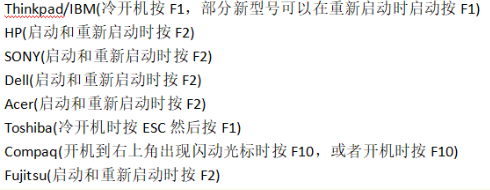
2.在该页面,点击【boot】,在进入的菜单中找到【Removable Devices】有的是usb开头的,我们需要留意一下。
小白u盘重装系统步骤演示
在网上搜u盘重装系统软件的时候,第一个推荐的就是小白一键重装系统工具了,该工具比较实用靠谱,对电脑新手安装系统很友好.有网友想了解小白u盘工具怎么使用,下面小编就给大家演示下小白u盘重装系统步骤.

3.此时我们通过【 】将u盘选项移动到页面的第一个位置当中,最后按下f10进入保存即可。

4.下图是部分机型的启动热键。

这就是笔记本电脑设置U盘启动的教程内容,你学会了吗。
以上就是电脑技术教程《笔记本电脑设置U盘启动的教程》的全部内容,由下载火资源网整理发布,关注我们每日分享Win12、win11、win10、win7、Win XP等系统使用技巧!小白u盘一键重装系统教程演示
当电脑系统出现问题的时候,一般可以借助一些工具制作u盘重装系统修复.比较常用的工具就有小白u盘一键重装系统软件,该工具比较靠谱,下面小编就教下大家具体小白u盘怎么重装系统.






